UltFone Androidデータ復旧レビュー:詳細解説
Androidスマートフォンで重要なデータを失うと、信頼できるリカバリツールを見つけることが最優先事項になります。多くのユーザーは、AndroidデータリカバリをUltfoneに頼って失われたファイルを取得しますが、本当に配信されますか?ツールの機能について学びたい場合は、失われたデータを正常に回復するかどうかを把握し、ソフトウェアが価格に値するかどうかについて意見を求めてください。 Ultfone Androidデータリカバリレビュー あなたのためです。
パート1:Ultfone Androidデータリカバリとは何ですか
Ultfone Android Data Recoveryは、写真、メッセージ、連絡先、コールログ、WhatsAppデータなど、Androidデバイスから紛失または削除されたデータを回復するのに役立つツールです。ルート化された携帯電話と非ルート携帯電話の両方で機能し、偶発的な削除、システムクラッシュ、工場のリセットなどのさまざまなシナリオをサポートしています。
* Ultfone Androidデータリカバリの重要な機能:
- さまざまなファイルを回復する: 写真、ビデオ、メッセージ、ドキュメント、オーディオ、WhatsAppデータ、および連絡先をサポートしています。
- データの損失を処理します: 削除、更新、壊れた画面、水害、またはウイルスのために紛失したデータを回復します。
- プレビューと選択: 回復可能なファイルを表示し、必要なもののみを選択します。
- 幅広い互換性: Samsung、Huawei、MI、OnePlus、HTC、Sony、Google Pixelなど、7,000以上のAndroidデバイスをサポートしています。
* Ultfone Android Data Recoveryは合法ですか?
はい、Ultfone Androidデータリカバリは、Androidデバイスから失われたデータを回復するためのUltfoneによる合法的なツールです。写真、メッセージ、連絡先などを取得するのに効果的ですが、成功はデータの上書きやデバイスの互換性などの要因に依存します。レビューを確認し、無料版を試すと、パフォーマンスの評価に役立ちます。
肯定的なレビュー:

否定的なレビュー:
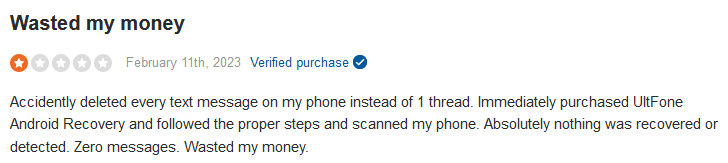
パート2:Ultfone Androidデータリカバリは安全です
はい、Ultfone Androidデータの回復は安全です。評判の良い会社によって開発され、マルウェアが含まれていないため、データのプライバシーを妥協しません。安全な回復方法と暗号化されたトランザクションを使用し、その信頼性を確認する肯定的なユーザーレビューがあります。デバイスを傷つけたり、個人データを盗んだりすることなく、失われたデータを回復します。
パート3:Ultfone Android Data Recovery Freeです
Ultfone Android Data Recoveryは、回復可能なファイルをプレビューできる無料の試用版を提供しますが、実際にデータを回復するには、フルバージョンを購入する必要があります。無料トライアルは、ツールが失われたデータを見つけることができるかどうかを確認するのに役立ちますが、復元するには、有料版にアップグレードする必要があります(下の画像を参照)。
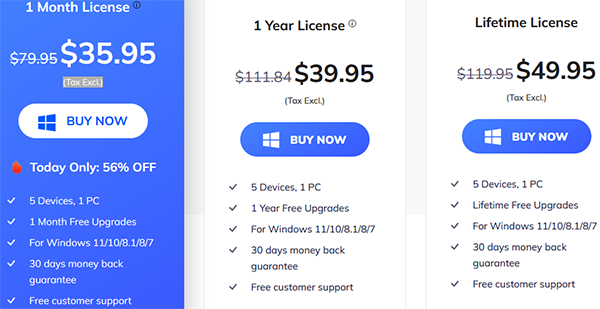
パート4:Ultfone Androidデータリカバリの使用方法
- まず、公式Webサイトからソフトウェアをコンピューターにダウンロードし、インストールを続行します。
- インストールしたら、アプリケーションを起動し、メインインターフェイスから「失われたデータを回復する」というラベルの付いたオプションを選択します。
- USBケーブルを使用して、Androidデバイスをコンピューターに接続します。
- 次に、回復するファイルの種類を指定し、[開始]ボタンをクリックして、Android携帯電話で紛失したデータのスキャンプロセスを開始します。
- スキャンが正常に完了すると、回復できるファイルをプレビューできます。
- 最後に、復元するデータを選択し、[回復]ボタンをクリックします。
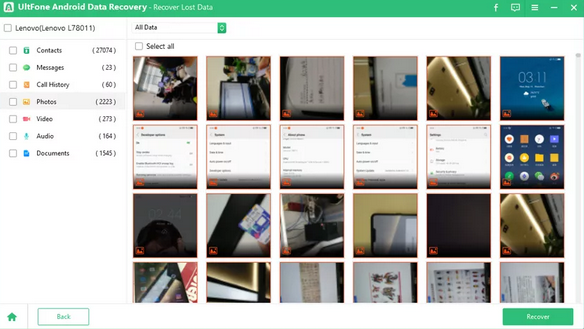
Ultfone Androidデータ回復クラックはありますか?はい、しかし推奨されません。 Ultfone Androidデータリカバリのひび割れたバージョンは違法でリスクが高く、多くの場合マルウェアが含まれており、サポートがありません。安全な回復のために、公式バージョンまたは無料の代替品を使用してください。
パート5:UltfoneAndroidデータ回復の長所と短所
良い:
- シンプルなインターフェイスにより、初心者と経験豊富なユーザーの両方が簡単になります。
- 写真、メッセージ、連絡先、WhatsApp、ドキュメントなど、さまざまなデータ型を回復します。
- Googleドライブからの回復をサポートします。
- 削除、システムのクラッシュ、水害などにより失われたデータを回復します。
- プライバシーを損なうことなく、データを安全に回復します。
悪い:
- 無料版には機能が制限されています。
- 効果的に実行するには、重要なシステムリソースが必要になる場合があります。
- いくつかの回復機能には、デバイスのルートが必要になる場合があります。
- 回復の成功は、データの損失または上書きの程度に依存する可能性があります。
- MACユーザーは、使用するときにオプションが限られている場合があります。
パート6:最高のUltfoneの代替品は何ですか
Ultfoneは評判の良いWebサイトTrustPilotで好ましい全体的な評価を享受していますが、詳細な調査では、肯定的なフィードバックと比較して、Ultfone Androidデータの回復に関する否定的なレビューが増えています。これらのレビューの多くは、削除された連絡先とテキストメッセージを回復する際の欠点を特に強調しています。
ただし、Android(Win and Mac)のMobilekin Doctorがより信頼できる代替手段を提示するため、懸念は必要ありません。
AndroidのMobilekin Doctorの主な特徴:
- バックアップなしでAndroidから紛失/削除されたアイテムを回復します。
- Android内部メモリからメディアおよび非メディアファイルを取得します。
- ルートなしでAndroid SDカードからメディアコンテンツを取り戻します。
- 欠落しているファイルを選択するためにプレビューし、高い成功率を誇っています。
- Androidデータをコンピューターに直接バックアップします。
- 8,000以上のAndroidデバイスで作業し、プライバシーを追跡しません。
- 70万人以上がダウンロードしています。
![]()
![]()
このソフトウェアを無料でダウンロードし、以下のガイドに従って、どのように機能するかを確認してください。
ステップ1:プログラムを起動します
ダウンロードとインストールが完了したら、コンピューターにアプリケーションを開くことから始めます。デバイスをコンピューターに接続すると、ソフトウェアはすぐに認識されます。シームレスな検出を容易にするために、携帯電話でUSBデバッグがアクティブになっていることを確認してください。
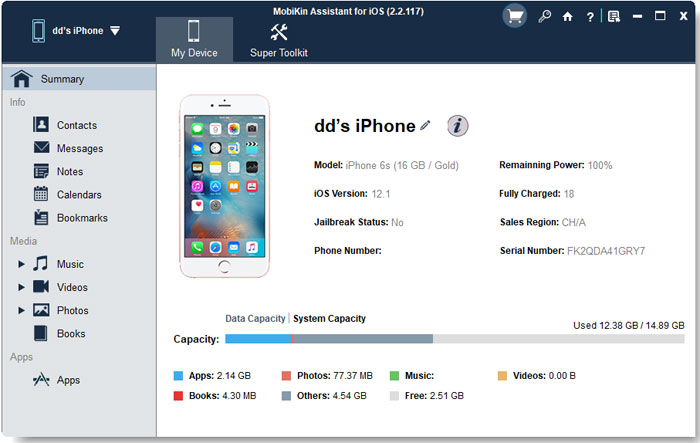
ステップ2。失われたファイルをスキャンします
回復するデータの種類を選択し、右下隅にある「次の」ボタンをクリックします。その後、ソフトウェアはデバイスでスキャンプロセスを開始します。 (スキャン後に探しているアイテムが見つからない場合は、画面上のプロンプトをフォローして、携帯電話を安全にルート化してください。)
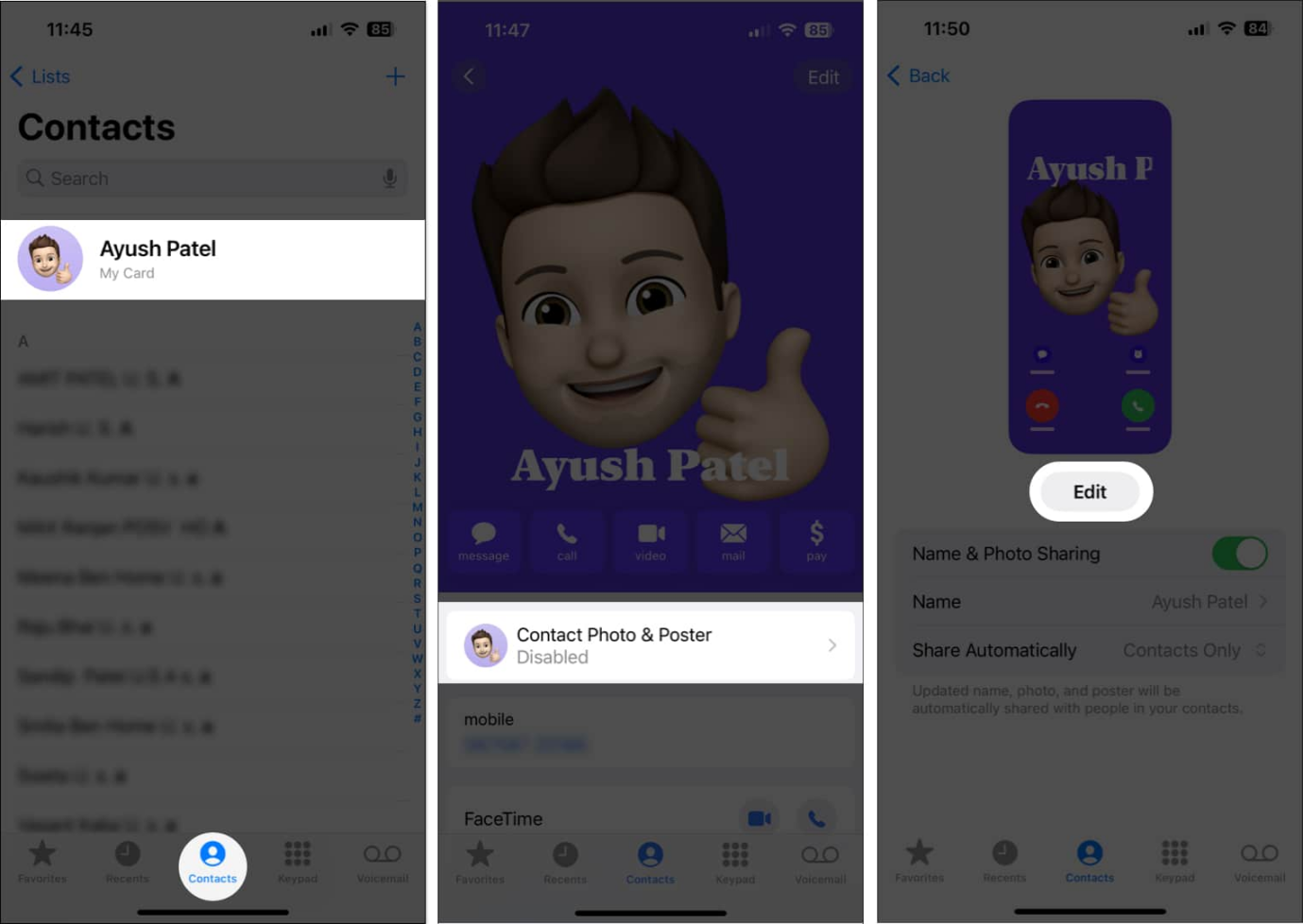
ステップ3。データを回復します
その後、回復するファイルを確認して選択します。選択したら、「復元」オプションをクリックして、ファイルをコンピューターのフォルダーに保存して、将来のアクセスを行います。
More reading: サムスンギャラクシーのスマートフォン内の全データを削除するための4つの簡単なテクニック
終わりの言葉
Ultfone Android Data Recoveryはまともな機能セットを提供しますが、その有効性はデバイスとデータ損失の状況によって異なります。より信頼できるソリューションが必要な場合は、AndroidのMobilekin Doctorを試してみることをheしないでください。最後に、私たちはあなたの経験をコメントで共有することを勧めます、そして私たちはあなたとの関わりを楽しみにしています。
![]()
![]()



